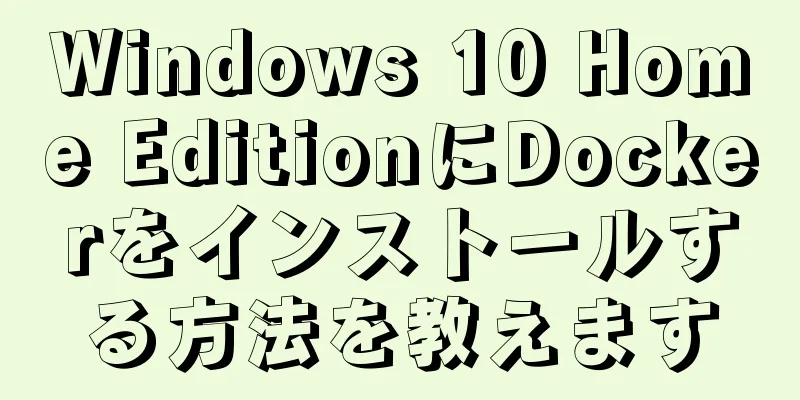VSCode+CMake+Clang+GCC 環境構築チュートリアル (Win10 の場合)

|
大学院入試に備えて、C/C++ を使って基本的なデータ構造とアルゴリズムを実装する予定です。アルゴリズムとデータ構造を実装したいだけなので、VisualStudio は使いたくありません。VSCode が良いと思うので、オンラインでいくつかのチュートリアルを見つけて、自分のニーズに合わせて開発環境を構成しました。 ソフトウェアをインストールする CMake CMake は、ビルド プロセスを記述するために CMakeLists.txt というファイルを使用するクロスプラットフォームの自動ビルド システムです。 公式サイトからダウンロードしてインストールするだけで簡単に使用できます。 インストールディレクトリ内の bin ファイルをシステム環境変数に追加することを忘れないでください。これはインストール中に確認できます。確認した場合は、自分で追加する必要はありません。
インストールが成功したかどうかを確認します。
ミンGW MinGW は、Minimalist GNU For Windows の略です。これは、GNU 開発ツールを Win32 プラットフォームに移植した製品であり、Windows 上の GNU ツールのセットです。簡単に言えば、MinGW はコンパイル環境であり、Linux の GCC に相当します。 公式サイトのダウンロードリンク;
インストール後、インストール ディレクトリ内の bin フォルダーのパスを環境変数に追加します。
カラン GCC に似たコンパイラで、その目的は GCC を廃止することです (インターネットで誰かがそう言っているのを見ました)。 ウィキペディア: Clang(英語のclang[1]のように/ˈklæŋ/と発音される)は、C、C++、Objective-C、Objective-C++プログラミング言語用のコンパイラフロントエンドです。バックエンドには LLVM を使用しており、LLVM2.6 以降では新しいバージョンが同時にリリースされます。その目標は、GNU コンパイラ コレクション (GCC) の代替品を提供することであり、GNU コンパイラのコンパイル設定のほとんどと非公式の言語拡張をサポートします。作者は Chris Lattner 氏で、開発は Apple 社が後援し、ソースコードは BSD に似たイリノイ大学アーバナ・シャンペーン校のオープンソース ライセンスの下でライセンスされています。 VSCode で使用してスマートプロンプトを提供できます。 公式サイトをダウンロード
確実なインストールのために、インストール後に、インストール ディレクトリの下の bin フォルダーのパスを環境変数に追加します。
VSCodeプラグインをインストールする 図に示すように、図のプラグインをインストールします。
新しいフォルダを作成してコーディングを開始する
メイン
#include <iostream>
名前空間 std を使用します。
int main(int argc, char* argv[])
{
整数a = 89;
b = a++;
char buf[10] ;
cout << "a = " << a << endl;
cout << "b = " << b << endl;
cout << "こんにちは...";
cin.get(); //画面の点滅を防ぐ return 0;
}CMakeList.txt
cmake_minimum_required(バージョン 3.11)
プロジェクト(VSCode_Cpp_CMake)
# コードパス aux_source_directory(.DIR_TOOT_SRCS)
# デバッグモードを設定 (CMAKE_CXX_FLAGS "${CMAKE_CXX_FLAGS} -g")
# 実行可能ファイルを生成する add_executable(VSCode_Cpp_CMake ${DIR_TOOT_SRCS})c_cpp_properties.json を設定する キーボードの押下:
{
「構成」: [
{
"名前": "CMake",
"includePath": [
"${ワークスペースフォルダー}/**"
]、
「定義」: [
"_デバッグ"、
「ユニコード」、
「_UNICODE」
]、
"windowsSdkバージョン": "10.0.18362.0",
"compilerPath": "C:/MinGW/bin/g++.exe", // 独自のインストールディレクトリに従って決定します "cStandard": "c11",
"cppStandard": "c++17",
"intelliSenseMode": "clang-x64", // 変更に注意してください。インテリジェントなプロンプトを提供します "configurationProvider": "vector-of-bool.cmake-tools"
}
]、
「バージョン」: 4
}CMake を設定する ショートカットキーを押す: 以下の手順に従ってください。
ここで操作が完了したら、コンパイルして exe ファイルを生成できます。
デバッグファイルlaunch.jsonとtask.jsonを構成する デバッグには gdb を使用します。 ショートカット: vscodeはデフォルトのlaunch.jsonとtask.jsonを自動的に生成します。 launch.json と task.json を編集し、コメントされた領域をすべて変更する必要があることに注意してください。 タスク.json
{
「タスク」: [
{
"タイプ": "シェル",
"label": "cmake build active file", // タスク名 "command": "cmake --build ${workspaceFolder}\\build --config Debug --target all -- -j 10", // CMake の指示 "args": [
], // コマンドパラメータ "options": {
"cwd": "C:/MinGW/bin"
}
}
]、
"バージョン": "2.0.0"
}起動.json
{
// IntelliSense を使用して、可能な属性について学習します。
// マウスをホバーすると、既存の属性の説明が表示されます。
// 詳細については、https://go.microsoft.com/fwlink/?linkid=830387 をご覧ください。
"バージョン": "0.2.0",
「構成」: [
{
"name": "(gdb) Launch", // デフォルト: g++.exe ビルドとデバッグのアクティブ ファイル
"タイプ": "cppdbg",
「リクエスト」: 「起動」、
"program": "${workspaceFolder}\\build\\Demo.exe", // 実行可能ファイルが配置されているパス、Demo= は独自の項目に置き換えられます "args": [],
"stopAtEntry": false,
"cwd": "${ワークスペースフォルダー}",
"環境": []、
"externalConsole": true, // 独立したコンソールウィンドウを表示します "MIMode": "gdb",
"miDebuggerPath": "C:\\MinGW\\bin\\gdb.exe",
「セットアップコマンド」: [
{
"description": "gdb のプリティープリントを有効にする",
"テキスト": "-enable-pretty-printing",
"失敗を無視": true
}
]、
"preLaunchTask": "cmake build active file" // task.json で定義された cmake コンパイル タスクを実行します}
]
}コンパイルとデバッグ コンパイルショートカットキー: 要約する 上記は、エディターが紹介したwin10でのVSCode+CMake+Clang+GCC環境構築のチュートリアル図です。皆様のお役に立てれば幸いです。ご質問があれば、メッセージを残してください。エディターがすぐに返信します。 以下もご興味があるかもしれません:
|
推薦する
Centos7サーバーの基本的なセキュリティ設定手順
pingスキャンをオフにする(役に立たないが)まずルートに切り替えるエコー 1 > /proc...
プロセスのすべての情報を表示するLinuxメソッドの例
サーバー上にタスク プロセスがあります。 ps -ef | grep task を使用して表示すると...
Tudou.comのホームページのデザイン方法
<br />私は数年間フロントエンドに取り組んできました。フロントエンドについて完全に理...
Layuiテーブル行のデータを動的に編集する
目次序文スタイル機能説明初期化コードイベントリスナーの追加リスナーツールバーモニターテーブル行ツール...
LinuxのCentos7でmysql5.7.29を構築する詳細なプロセス
1. MySQLをダウンロードする1.1 ダウンロードアドレスhttps://downloads.m...
Node.js における非同期プログラミングの知識ポイントの詳細な説明
導入JavaScript はデフォルトでシングルスレッドであるため、コードは並列実行するための新しい...
JSはじゃんけんゲームを実装します
この記事の例では、じゃんけんゲームを実装するためのJSの具体的なコードを参考までに共有しています。具...
HTML リスト タグ dl、ul、ol の使用例
コードをコピーコードは次のとおりです。 <!--リストタグ: <dl>: 階層リス...
MYSQL ログとバックアップおよび復元の問題の詳細な説明
この記事では、参考までにMYSQLログとバックアップとリストアについて紹介します。具体的な内容は以下...
ウェブページにプレーヤーを埋め込む埋め込み要素の自動開始が false 無効
最近、仕事でサウンド ファイルを再生するために Web ページにプレーヤーを埋め込む必要に迫られまし...
MySqlデータベースの基礎知識のまとめ
目次基本的なデータベース操作2) データベースを表示する3) データベースを選択する4) データベー...
ORM モデル フレームワークを使用して MySQL データベースを操作する方法
ORM とは何ですか? ORM は Object Relational Mapping の略で、オブ...
MySQL の lru リンク リストの簡単な分析
1. 従来のLRUリンクリストについて簡単に説明するLRU:最も最近使われなかったものLRU リンク...
純粋な CSS ヘッダーの実装コードを修正
純粋な CSS で固定ヘッダーを実装するのが難しい主な理由は 2 つあります。まず、最大のシェアを持...
テーブルタグ(テーブル)詳細
<br />テーブルは、昔から誰もが使ってきたタグで、今も使われています。しかし、現在の...